Lo Último en IP@P
- Stellar Data Recovery revoluciona la recuperación de archivos perdidos en discos duros externos
- Goblin Mine: La Estrategia Económica Detrás del Juego de Minería que está Fascinando a Todos
- Estos son los nuevos Cargadores UGREEN: potencia y portabilidad en dos versiones que no te puedes perder
- UGREEN Nexode Pro: El Cargador Ultradelgado que revoluciona la carga de dispositivos móviles
- La computación en la nube está transformando los juegos Online y estas son sus grandes ventajas
Esta aplicación de mensajería móvil es actualmente una de las más usadas en todo el mundo, es por ello que frecuentemente presenta nuevas actualizaciones para todos sus usuarios. Unas de ellas ha sido el poder eliminar los mensajes de WhatsApp tanto los recibidos como los enviados. Esta nueva opción ya se encuentra disponible tanto para los dispositivos iOS, Windows 10 Mobile y Android.
Sin embargo, esto se podrá llevar a cabo en un tiempo determinado, es así como después de enviar un mensaje por la aplicación solo tendrás 68 minutos para poder eliminarlo, tanto para ti como para el otro usuario. Esta opción la puedes usar tanto en los grupos de WhatsApp como en los chat personales sin ningún tipo de problema.
Poder llevar a cabo esta función resulta muy fácil, actualmente también se pueden borrar los mensajes desde la versión de la aplicación en los ordenadores sin ningún tipo de problema. Debido a la gran aceptación que ha tenido esta nueva herramienta de la mensajería instantánea te vamos a enseñar paso a paso cómo puedes cancelar los mensajes recibidos como enviado desde tu dispositivo móvil.
Pasos para eliminar los mensajes enviados y recibidos en Whatsapp Messenger
Poder eliminar tanto los mensajes recibidos como enviado de WhatsApp se ha convertido en una gran alternativa para todos los usuarios, ya que es muy probable que en algún momento se escriba algo que después no deseamos que sea leído por la otra persona. Para ello, se ha habilitado la opción de eliminar dicho mensaje del chat ya sea solamente para ti, para el receptor o todas las personas si se trata de un grupo.
De esta forma la aplicación móvil te da la oportunidad de que puedas arrepentirte de tus palabras, para ello te da un límite de tiempo para que puedas eliminarla y evitar que sea leída. Ya sea porque consideras que es mejor no decir lo que has escrito o simplemente consideres que es mejor guardar silencio. Para poder llevar esto a cabo lo puedes hacer de diferentes maneras, las cuales te explicaremos a continuación:
Borrar solo para mí
La aplicación móvil te permite poder eliminar los mensajes que has enviado. Sin embargo, estos los puede borrar solo para ti o para todos. Esto dependerá de la función que elijas. Ten en cuenta que si has enviado algo a otro usuario pero por alguna razón no quieres que ese mensaje siga apareciendo en el chat de tu dispositivo puedes eliminarlo solo para ti.
Al realizar esta función, dicho mensaje le seguirá apareciendo al receptor. Por lo tanto, sí deseas eliminar un mensaje del chat solo para ti, solo tienes que seguir los siguientes pasos:
- Una vez has enviado el mensaje al otro usuario lo que tienes que hacer es presionar encima del texto que has enviado.
- Después de haber presionado sobre él, este se seleccionará y vas a presionar sobre la opción de la “Papelera”.
- Ahora te aparecerá una nueva ventana donde te saldrán tres opciones, allí vas a escoger “Eliminar para mí”.
- Una vez hecho esto, dicho mensaje se eliminará de tu chat y te saldrá un aviso donde se te indicará “Mensaje eliminado”.
- Al momento de hacer esto, el texto de ese mensaje ya no aparecerá más en tu dispositivo, pero ten en cuenta que si seguirá apareciendo en el chat del receptor.
Eliminar para todos
La App te permite también poder eliminar el mensaje que hayas enviado tanto para ti como para la otra persona. Esto en caso que hayas escrito algo y a los segundo te arrepientas de haberlo enviado y no quieres que la otra persona lo termine leyendo. Ten en cuenta que esta herramienta la puedes usar tanto en los chat personales como en los grupos de WhatsApp.
Sin embargo, es importante que tomes en cuenta que al momento de eliminar el mensaje para todos, el texto que has eliminado se va a reemplazar por “Eliminaste este mensaje”. Por lo tanto, la otra persona automáticamente se dará cuenta que has eliminado el mensaje.
El proceso para llevar esto a cabo es muy similar al proceso anterior de “Eliminar solo para mí” para poder realizar esta acción solo sigue estos pasos:
- Después que hayas enviado el texto, lo que tienes que hacer es presionar encima de él.
- Seguidamente este se seleccionará y te aparecerá un menú en la parte superior de la pantalla, allí vas a seleccionar la “Papelera”.
- Ahora te aparecerá una ventana con tres opciones, vas a seleccionar “Eliminar para todos”.
- Una vez hayas escogido esto, te aparecerá una ventana donde deberás confirmar que quieres eliminar el mensaje, allí vas a presionar “OK” de esta forma el texto se eliminará automáticamente del chat, tanto para ti como para las demás personas.
- Donde debería aparecer el texto que has eliminado aparecerá “Eliminaste este mensaje”.
- De esta forma podrás cancelar algo que hayas enviado y que no desees que sea leído, ya sea porque te has arrepentido de lo que has escrito o simplemente quieras expresarte de otra forma más correcta.
Aquellos no leídos aún
Más en Aplicaciones
- ¿Cómo cambiar el color de Whatsapp Messenger en Android e iOS? Guía paso a paso
- ¿Cuáles son las mejores aplicaciones para ver las carreras de Fórmula 1 gratis y en Directo? Lista 2024
- ¿Cuáles son las mejores aplicaciones de grabación de voz para Android? Lista 2024
- ¿Cómo crear respuestas automáticas en WhatsApp y contestar automáticamente los mensajes? Guía paso a paso
- ¿Cómo hacer publicidad online en WhatsApp Business para darle más alcance a tu negocio? Guía paso a paso
SÍGUENOS EN 👉 YOUTUBE TV
Es posible que hayas enviado un mensaje a otro usuario y después de un tiempo no ha sido leído, pero es muy posible que ya haya pasado el tiempo fijado por la App para poder eliminar dicho mensaje. De tal manera que vas a tener que hacer uso de un truco para poder eliminar el mensaje enviado y aún no leído por el otro usuario.
Para poder eliminar un mensaje ya enviado pero no leído aún, vas a realizar los siguientes pasos:
- Para comenzar es importante que puedas conocer qué día y que hora fue enviado el mensaje. Para ello solo tienes que presionar encima del texto y después seleccionas el “Botón de información”.
- Comprobamos la fecha de entrega del texto pero aún no leído (doble check azul) dentro de la información básica del mensaje.
- Ahora solo tienes que activar el “Modo avión” del dispositivo. Para ello tienes que desplegar la pantalla del móvil hacia abajo y seleccionar el icono de “Modo avión”.
- Ahora tienes que cerrar por completo “WhatsApp” para ello vas a realizar lo siguiente: Ajustes > Aplicaciones > WhatsApp > Forzar detención.
- Lo siguientes es ir a los “Ajustes” de tu dispositivo y buscar el apartado de “Fecha y hora”.
- Vas a desactivar la “Zona horaria automática” esto te permitirá poder colocar la hora que desees. A continuación vas a establecer la hora 1 o 2 minutos antes de la hora que enviaste el mensaje que deseas borrar en la mensajería instantánea.
- Por último puedes volver a la aplicación de mensajería y buscar el mensaje que vas a eliminar. Ahora presiona sobre él y seleccionas la “Papelera”.
- Una vez hecho esto te aparecerá una ventana con 3 opciones donde vas a seleccionar la opción de “Eliminar para todos”.
Eliminar un mensaje recibido
Es posibles que hayas recibido un mensaje de WhatsApp de otro usuario que no quieras tener en la conversación, ya sea por algún motivo personal o por cualquier otra razón. De tal manera, que quieres eliminarlo de tu chat, ten en cuenta que este solo lo podrás eliminar para tu chat, para poder realizar esto solo tienes que seguir los siguientes pasos:
- Lo primero que tienes que hacer es ingresar al chat donde deseas eliminar el mensaje que has recibido.
- Una vez estés dentro de la conversación tienes que seleccionar dicho mensaje.
- Ahora te aparecerá una serie de opciones en la parte superior, vas a seleccionar la “Papelera”
- Seguidamente te aparecerá una ventana donde debes seleccionar “Eliminar para mí”.
- Una vez hayas eliminado este mensaje debes tener en cuenta que ya no te aparecerá más en tu chat, pero si seguirá apareciendo en el chat de la otra persona.
De esta forma podrás borrar los mensajes de "Wasat" que recibas para que no aparezcan más en tu conversación.


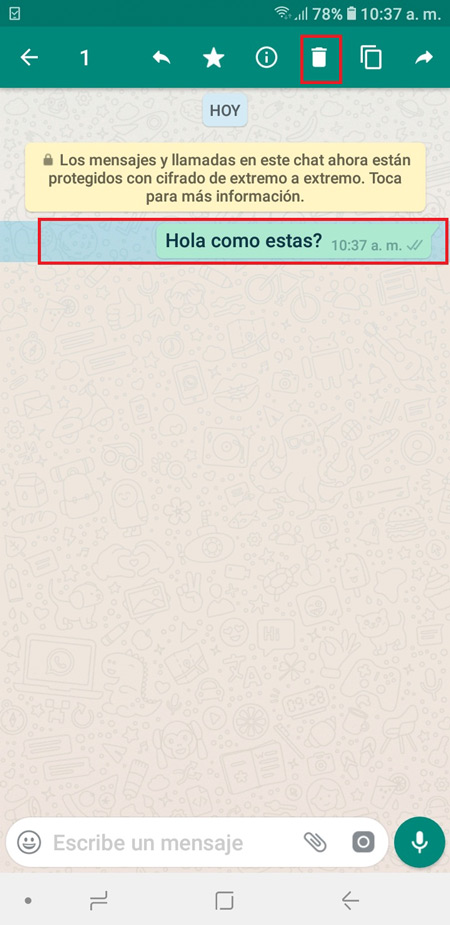
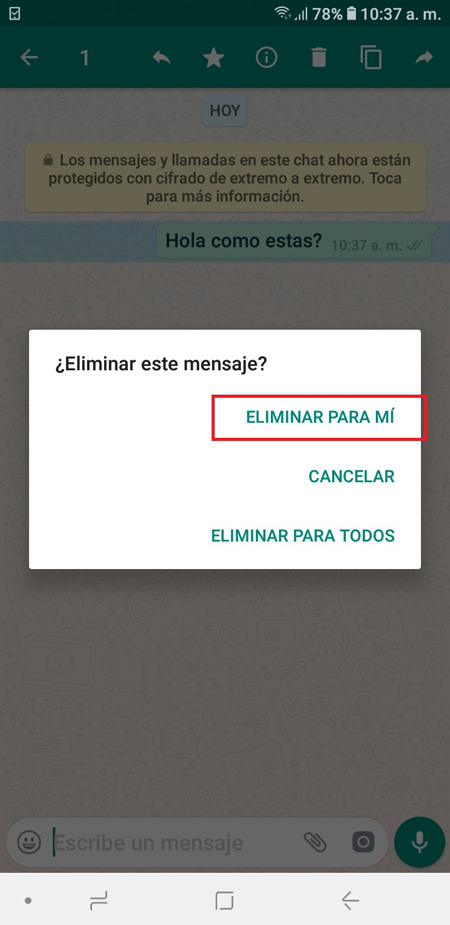
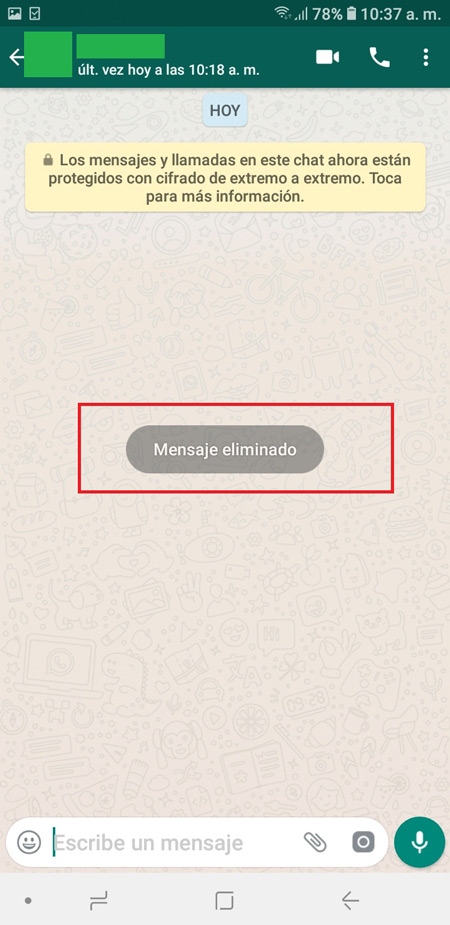
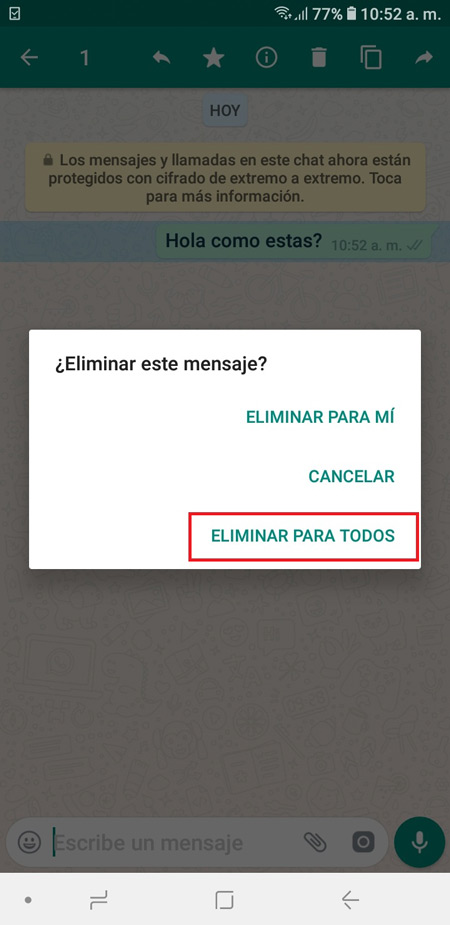
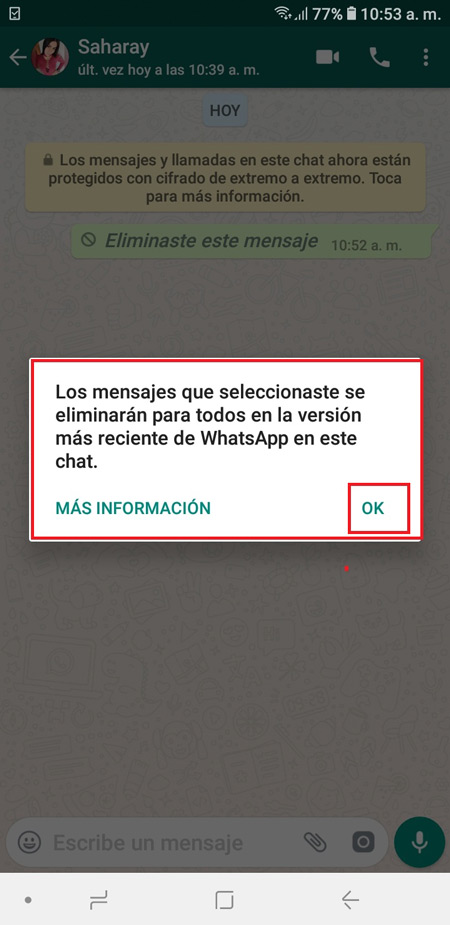
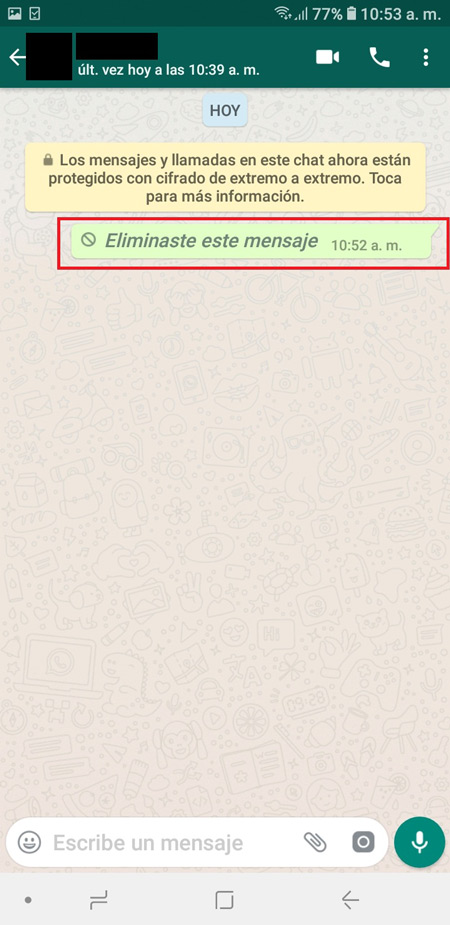
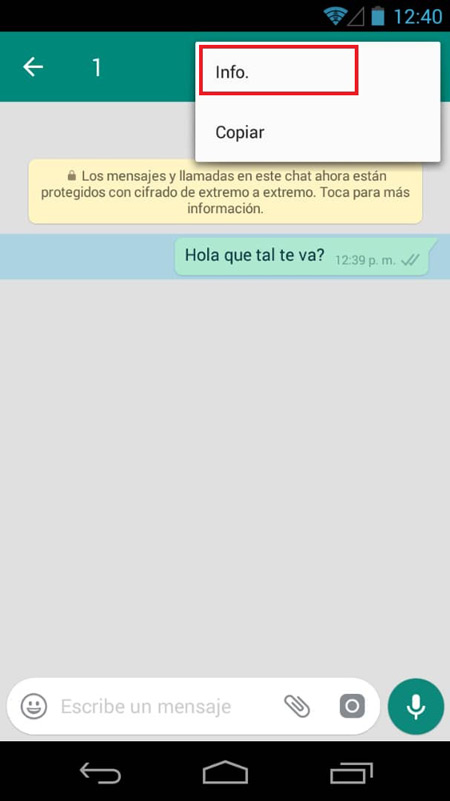
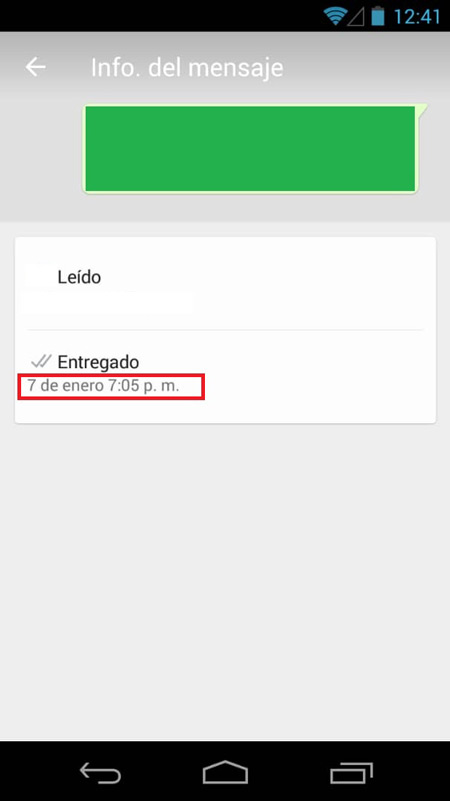
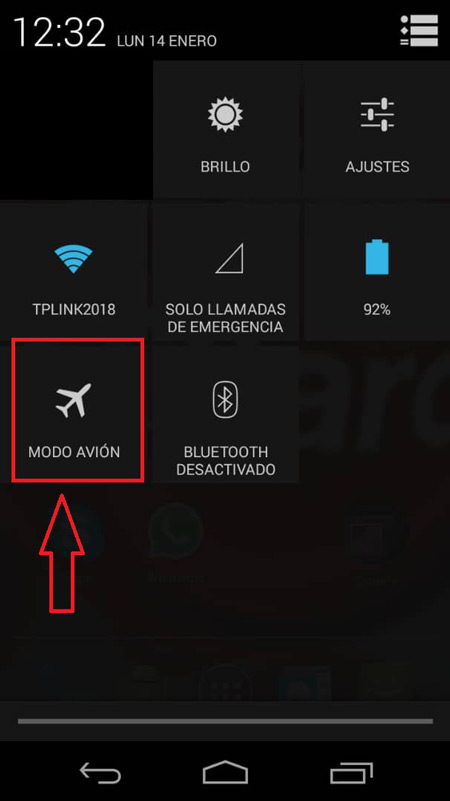
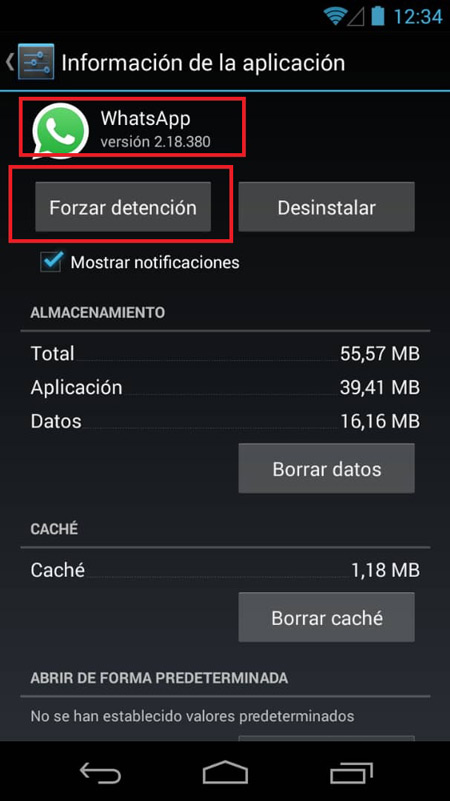
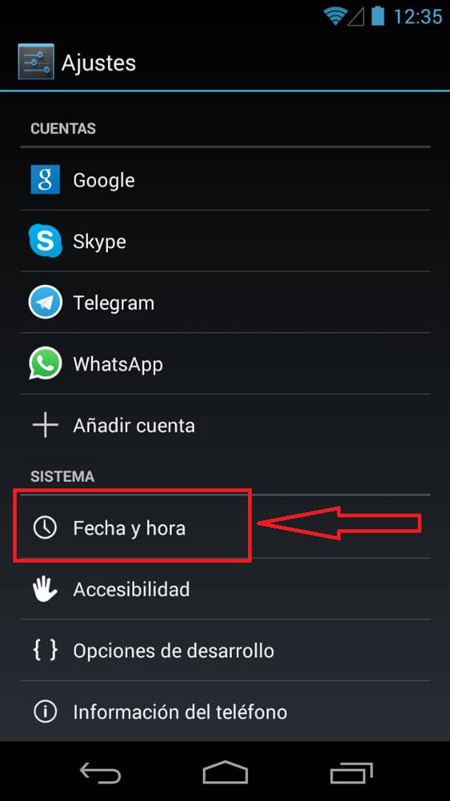
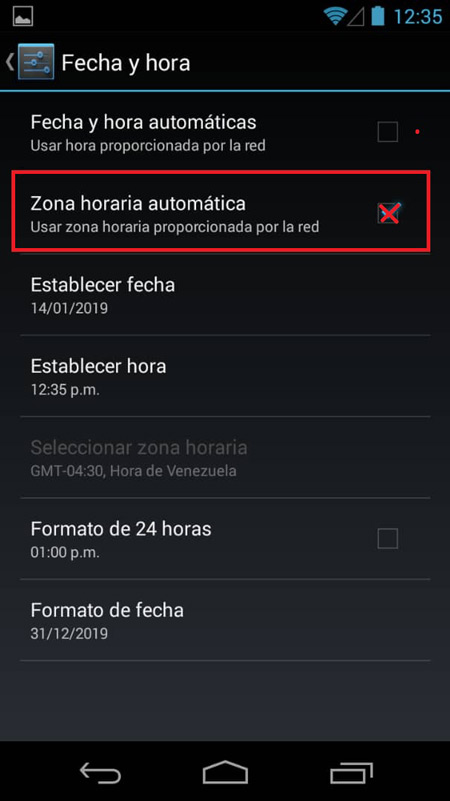
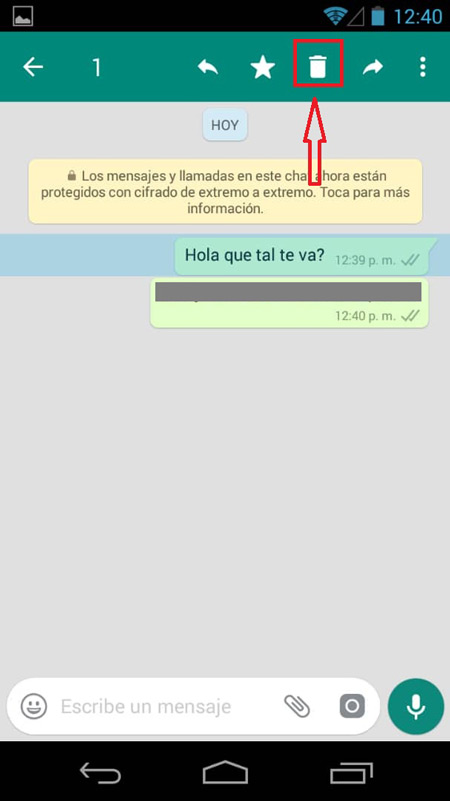
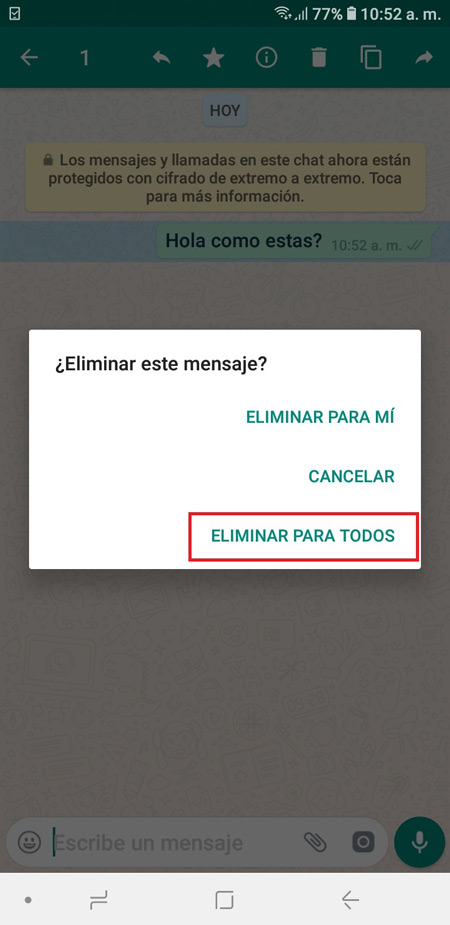
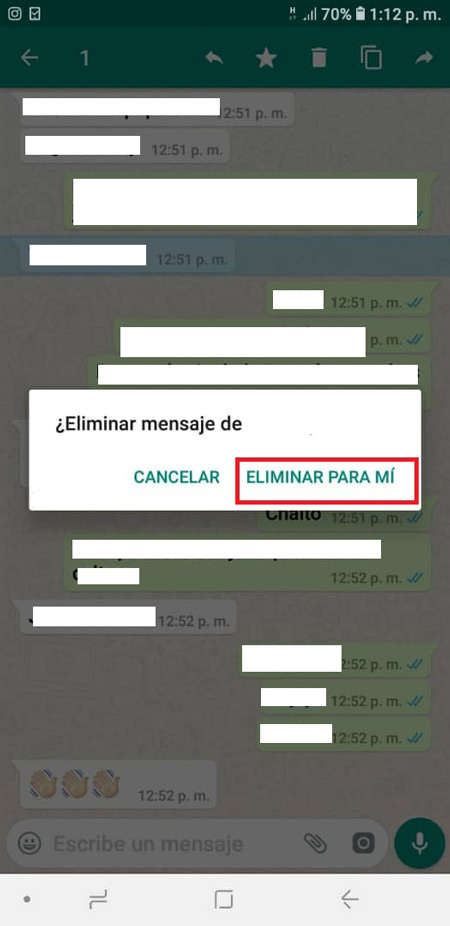








![¿Cuáles son las mejores herramientas y software para gestionar tus campañas de marketing en Whatsapp Business? Lista [year]](https://internetpasoapaso.com/wp-content/uploads/¿Cuáles-son-las-mejores-herramientas-y-software-para-gestionar-tus-campañas-de-marketing-en-Whatsapp-Business-Lista-year.jpg)











Hice lo del modo avión, forcé el cierre de WhatsApp ya q no está la opción "forzar detención" supongo que es la misma. También cambié la hora y el día a unos minutos antes de enviado en mensaje y a unas horas antes también y no funcionó.